Sabit Disk Nasıl Biçimlendirilir makalemizde Windows 10 işletim sisteminde sabit sürücüyü biçimlendirmek için işlem adımlarını paylaşıyoruz.
Sabit diski biçimlendirmek yeni bir başlangıç sağlar, gerçek bir bahar temizliğinin nasıl yapacağınızı göstereceğiz. Burada, diskteki tüm verileri silmek ve işi doğru şekilde yapmak için bilmeniz gereken her şeyi açıklayacağız. İşlem, tek sabit sürücünüz olup olmadığına ve yedek PC’niz olup olmadığına bağlı olarak farklı olabilir.
Örneğin, Windows’un çalıştığı sabit sürücüyü biçimlendiremezsiniz. Bunu yapmak için, bilgisayarınızı bir Windows kurulum diskinden, bir USB flash sürücüsünden veya başka bir önyüklenebilir diskten başlatmanız gerekecektir.
Bir Diski Biçimlendirmek Ne Anlama Geliyor?
Biçimlendirme, sabit sürücüdeki tüm verileri silme işlemidir, ancak tüm verilerinizi yerinde tutan ve sürücünün boş görünmesini sağlayan ‘Hızlı Biçim’ seçeneğine dikkat edin. Yepyeni bir sabit sürücünüz varsa veya Windows’u yeniden yüklemek istiyorsanız, diski elden çıkarırsanız veya başkasına veriyorsanız, hızlı bir format tamamdır.
Uyarı kelimesi: biçimlendirmeden önce her türlü fotoğraf, video, müzik ve diğer belgeleri sürücünüzden başarıyla yedeklediğinizden emin olun. Silinen dosyalar bazı durumlarda kurtarılabilir olsa da, önleme her zaman tedaviden daha iyidir.
Sabit Disk Bölümlerini Nasıl Biçimlendiririm?
Başlamadan önce bölümleri anlamak önemlidir. Bir sabit disk, bölümler olarak adlandırılan daha küçük bölümlere ayrılabilir. Diğerleri el değmeden bırakırken bir bölümü biçimlendirmek mümkündür.
Bu, belirli durumlarda yararlıdır, ancak tüm sabit sürücüyü biçimlendirmek ve tüm bloğu tek bir blokta kullanmak istiyorsanız, bölüm bilgisini de silmeniz gerekir.
Sabit Diski BIOS’tan Biçimlendirebilir Miyim?
Birçok kişi bir sabit diski BIOS’tan nasıl biçimlendireceğini soruyor. Kısa cevap hayır.
Bir diski biçimlendirmeniz gerekiyorsa ve bunu Windows içinden yapamıyorsanız, önyüklenebilir bir CD, DVD veya USB flash sürücü oluşturabilir ve ücretsiz bir üçüncü taraf biçimlendirme aracı çalıştırabilirsiniz.
Bir seçenek, kişisel kullanım için ücretsiz olan Darik’in Boot ve Nuke (DBAN). Bu program, sabit diskinizi tamamen siler ve biçimlendirir, yeni bir işletim sisteminin temiz bir şekilde yüklenmesini sağlar, ancak işlem geri alınamaz.
Sabit Disk Nasıl Biçimlendirilir
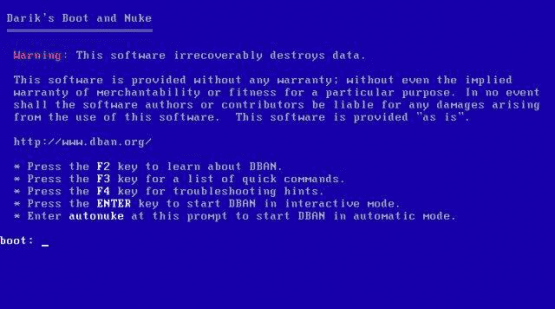
DBAN’ın yalnızca önyüklenebilir bir CD / DVD-R oluşturabildiği varsayılıyor, ancak boş diskiniz veya brülörünüz yoksa, ayrı bir üçüncü taraf programı biçiminde bir geçici çözüm var.
Bir program ile Sabit Disk Nasıl Biçimlendirilir, Evrensel USB Installer, önyüklenebilir bir USB’den çalıştırmak için indirdiğiniz DBAN ISO görüntüsünü hızlı ve kolay bir şekilde dönüştürecektir. Sadece boş bir USB flash sürücü takın, Universal USB Installer kurulum programını çalıştırın ve komutları izleyin.
USB’ye yüklemek istediğiniz Linux Dağıtımı’nı (bu durumda, DBAN’ın en son sürümü) seçmeniz istenecek ve ardından bilgisayardaki yerini ve yüklemek istediğiniz USB sürücüsünün harfini takip etmeniz istenecektir. bunu.
Bu bilgi tamamlandığında, oluştur’u tıklayın.
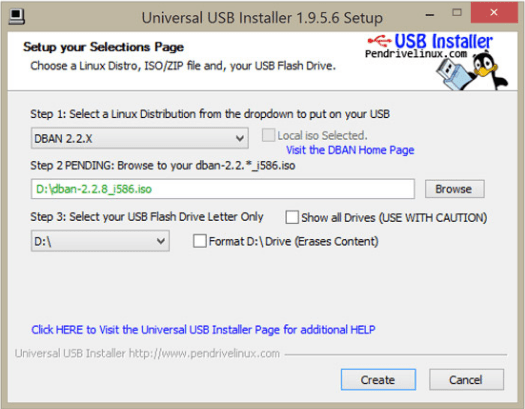
Normal önyükleme aygıtınız yerine bu USB sürücüsünden önyükleme yapmak (çoğu durumda, bu sabit sürücü olur), BIOS’daki bazı ayarları değiştirmeniz gerekir. BIOS menüsüne nasıl erişeceğinizden emin değilseniz, BIOS’a nasıl gireceğinizle ilgili kılavuzumuzu okuyun.
BIOS’ta, önyükleme sırası ayarlarına gidin ve birincil önyükleme aygıtını USB sürücüsüne değiştirin (bu seçimi yapmak için fişe takılması gerekmemelidir). Ayarlarınızı kaydettikten ve BIOS’tan çıktıktan sonra, önyüklenebilir USB’nizi takın, bilgisayarınızı yeniden başlatın.
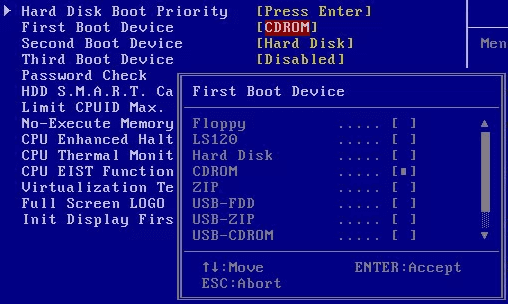
Bilgisayarınız, sabit diskinizi silmeniz sırasında farklı düzeylerde veri silme seçenekleriyle birlikte size yol gösterecek olan DBAN yazılımını otomatik olarak başlatmalıdır.
USB’yi başka bir sürücü gibi ele alacak ve yanlışlıkla silme olasılığını ortadan kaldırmak için, DBAN’a önyükleme yaptıktan sonra çıkarın.
RAID Sürücüsü Nasıl Biçimlendirilir
RAID olarak yapılandırılmış iki veya daha fazla diskiniz varsa, bu sürücüleri biçimlendirmenin çeşitli yolları vardır. Bunlardan herhangi birini kullanmadan önce, saklamak istediğiniz dosyaları yedeklediğinizden emin olun.
RAID denetleyiciniz veya ana kartınızla birlikte gelen bir yazılım yardımcı programını kullanın.
RAID denetleyicinin BIOS’una gidin (PC önyükleme sırasında bir mesaj arayın) ve sürücü (ler) i biçimlendirmek veya RAID’i tek tek diskler olarak yeniden yapılandırmak için bir seçenek arayın (hepsi bunları siler).
Formatlamak istediğiniz sürücüyü fişten çekin ve anakartınızın RAID denetleyicisinin bir parçası olmayan farklı bir SATA bağlantı noktasına bağlayın. Ardından, Windows Gezgini’nde disk görünmeyeceğinden, aşağıdaki Windows Disk Yönetimi yöntemini izleyin.
Sabit Diski Hızlı Biçimlendirme Mümkün Mü?
Evet, ancak verilerin kalıcı olarak silinmesini istiyorsanız bu yöntemi kullanmayın. Hızlı bir format, verileri silmez ancak bunun yerine yalnızca dosyalara ilişkin işaretçileri siler.
Windows Vista, 7, 8 ve 10’un yerleşik bir Disk Yönetimi aracı vardır. Ancak sabit sürücüyü biçimlendirmenin en hızlı yolu Başlat düğmesine tıkladıktan sonra Bilgisayar’a tıklamak ve istediğiniz sabit sürücüyü sağ kıylayıp biçimlendir seçeneğini seçmektir. Windows’un yükü olduğu sürücüyü biçimlendiremezsiniz.
Menüden Biçim… ‘i seçin ve birkaç biçimlendirme seçeneğiyle yeni bir pencere görünecektir.
Yukarıdaki adımlar Sabit Disk Nasıl Biçimlendirilir öğrenmeniz içindi. Umarım faydalı olabilmişizdir.
 Modem Kurulumu
Modem Kurulumu



